POPRAVEK: povezava Windows 10 z napako 78 VPN ni uspela zaradi varnostnih težav
Če uporabljate navidezno zasebno omrežje ( VPN), in se prikaže sporočilo o napaki 789 VPN za Windows 10, ki navaja: » Poskus povezave L2TP ni uspel, ker je varnostni sloj med začetnimi pogajanji z oddaljenim računalnikom naletel na napako pri obdelavi «. .
Ta napaka se prikaže, ko vaš sistem ni pravilno nastavljen za povezavo s strežnikom L2TP, zato poskus povezave ne uspe, še preden vzpostavite povezavo s strežnikom.
V tem primeru je povezan tudi z napačno konfiguracijo vašega operacijskega sistema, kot je Windows 10. Ta splošna napaka se sproži, ko pogajanje IPSec ne uspe za povezave L2TP / IPSec.
Drugi možni vzroki so:
- Odjemalec VPN, ki temelji na L2TP (ali strežnik VPN), stoji za NAT.
- Napačen certifikat ali ključ v vnaprejšnji skupni rabi je nastavljen na strežniku VPN ali odjemalcu
- Na strežniku VPN ni strojnega potrdila ali overjenega potrdila korenskega računalnika.
- Strojno potrdilo na strežniku VPN nima »Server Authentication« kot EKU
Tukaj so rešitve, ki jih lahko uporabite za popravilo napake Windows VPN 789 na vašem računalniku.
POPRAVEK: Windows 10 VPN napaka 789
- Ponastavite omrežno kartico
- Preverite potrdilo
- Znova omogočite IPSec v računalniku
Preden poskusite s katero od teh rešitev, se prepričajte, da so možnosti usmerjanja prek L2TP in IPSec omogočene iz vašega usmerjevalnika. Če ste svojo storitev VPN konfigurirali ročno, se prepričajte, da uporabljate predknjižen ključ 12345678.
Zaupanje 15 milijonov uporabnikov po vsem svetu, CyberGhost VPN je priporočljivo za dobro delovanje in ima zelo odzivno ekipo za podporo. Lahko se zanesete na enega od vodilnih na trgu VPN.
- Zdaj dobite VPN CyberGhost (trenutno 77% popusta)
1. Ponastavite omrežni vmesnik
- Z desno tipko kliknite Start in izberite Upravitelj naprav

- Poiščite Network adapters in kliknite, da razširite seznam

- Ugotovite omrežno kartico in jo kliknite z desno miškino tipko, nato pa izberite Odstrani
- Kliknite V redu
- Znova zaženite računalnik. Naprava se bo znova namestila in ponastavila na privzete nastavitve
Če to ne odpravi napake v omrežju Windows 10 VPN 789, poskusite z naslednjo rešitvijo.
- TUDI READ: Kako popraviti Windows 10 Network Adapter Težave
2. Preverite potrdilo
Prepričajte se, da je pravilno uporabljen certifikat na strani odjemalca in strežnika. V primeru, da je uporabljen predpomnilni ključ (PSK), zagotovite, da je isti PSK konfiguriran na odjemalski strani in na strežniškem računalniku VPN.
3. Znova omogočite IPSec v računalniku
- Z desno tipko kliknite Start in izberite Zaženi

- Vrsta storitev. msc
- Poišči " IKE in AuthIP IPSec Keying Modules"

- Najdi agenta za IPSec politiko "

- Preverite stanje. Če piše »začelo«, kliknite za ponovni zagon. Če je možnost »začela« onemogočena, jo omogočite
- Dvakrat kliknite na vsako od obeh
- Izberite Vrsta zagona

- Spremenite na Samodejno

- Shranite spremembe
- Znova zaženite storitev VPN
Ko skrbno izvedete vse zgornje korake, mora VPN delovati gladko, saj so bile nastavitve protokola ponastavljene na privzete. Če pa ne deluje, morate metodo šifriranja ročno nastaviti tako za strežnik kot za stranko, da bodo združljivi.
Če imate v računalniku težave, ki so specifične za uporabnika, vendar še vedno dobite napako za Windows 10 VPN 789, potem ko ste poskusili katero koli od zgornjih rešitev, se lahko obrnete tudi na skupino za podporo strankam ali tehnično podporo za določenega ponudnika VPN in delite podrobnosti za nadaljnja pomoč.
Naj nas obvestite, če katera od teh rešitev popravi napako Windows VPN 789, tako da pustite komentar v spodnjem razdelku.


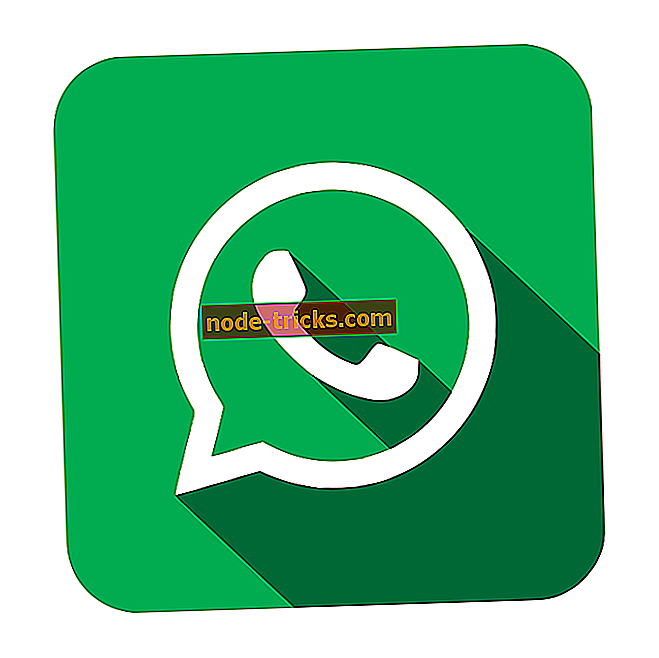
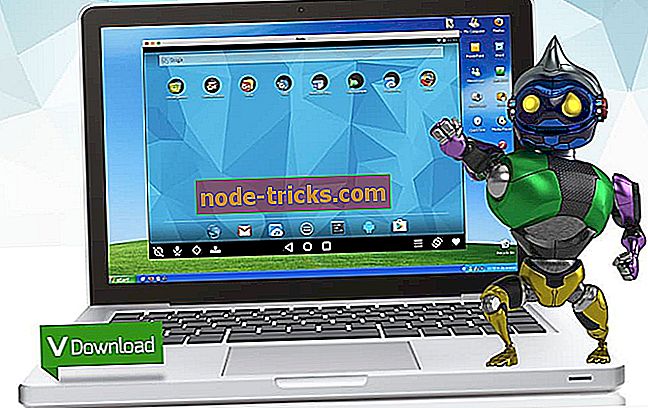



![6 najboljših protivirusnih orodij z neomejeno veljavnostjo [2019 Seznam]](https://node-tricks.com/img/antivirus/481/6-best-antivirus-tools-with-unlimited-validity-5.png)
